Việc hiển thị dấu khi viết văn bản trên Word sẽ được thực hiện tự động theo quy tắc chung trong tiếng Việt. Tuy nhiên, sẽ có những trường hợp người dùng gặp phải tình trạng lệch dấu khi viết chữ hoa trên Word, dấu không hiển thị đúng vị trí quy định trong tiếng Việt. Điều này chắc chắn sẽ làm ảnh hưởng tới nội dung của toàn văn bản, tính thẩm mỹ của tài liệu khi dấu sai vị trí. Vậy làm sao để sửa lỗi dấu hiển thị sai vị trí với chữ hoa trên Word?
Bước 1:
Bạn nhấn vào biểu tượng Office trên Word rồi chọn vào nút Word Options.
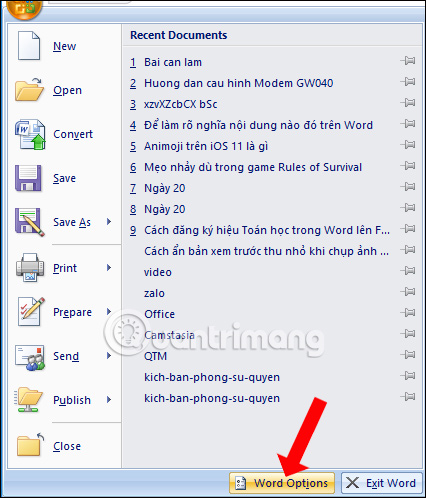
Bước 2:
Trong giao diện tùy chỉnh, nhấn chọn vào mục Proofing ở danh sách bên trái và nhìn sang bên phải mục AutoCorrect options chọn AutoCorrect Options...
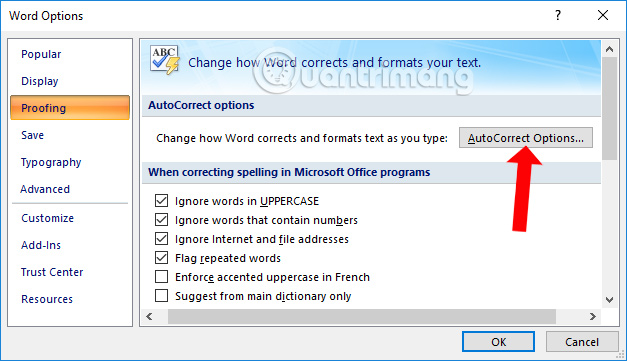
Bước 3:
Trong giao diện hộp thoại AutoCorrect, tại tab AutoCorrect bạn bỏ tích chọn ở mục Correct Two initial Caption, sau đó nhấn OK. Như vậy khi nhập chữ hoa, dấu sẽ không bị lệch như trước đây.
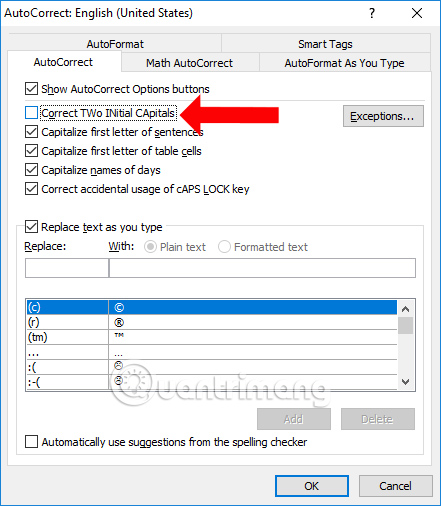
Với cách làm đơn giản như trên, người dùng có thể dễ dàng sửa lỗi dấu lệch khi viết chữ hoa trên Word. Ngoài ra, chúng ta cũng có thể sửa lỗi đường kẻ ngang trên Word khi nhấn 3 dấu kẻ ngang bằng tính năng AutoCorrect.
Xem thêm:
Chúc các bạn thực hiện thành công!
Nguồn tin: quantrimang.com
Ý kiến bạn đọc
Những tin mới hơn
Những tin cũ hơn